Saat ini, Anda dapat menggunakan visitor sharing—kolaborasi berbasis kode pin yang aman—untuk berbagi item dengan akun non-Google. Ini memungkinkan pengguna non-Google untuk melihat, mengomentari, atau mengedit konten di Google Drive, Docs, Sheets, Slides, dan Sites. Mulai tanggal 24 Agustus 2022, Anda dapat menggunakan visitor sharing untuk mengizinkan pengguna non-Google mengunggah konten atau membuat file dalam drive bersama yang dimiliki oleh perusahaan dan pengguna di Google Workspace.
Apa itu visitor sharing?
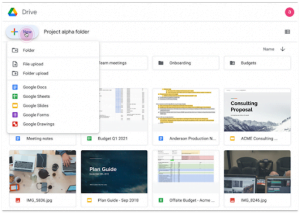
Photo Credit: Google Workspace Updates
Melalui visitor sharing, Anda dapat mengundang orang yang tidak memiliki akun Google untuk berkolaborasi di file dan folder Google Drive Anda sebagai pengunjung. Anda juga dapat mengontrol siapa yang dapat mengedit, mengomentari, atau melihat file. Kapabilitas ini pun dapat dinonaktifkan kapan saja ketika Anda tak lagi perlu membagikan file kepada pengguna non-Google.
Baca juga: Sinkronkan File Terenkripsi Client-Side dengan Google Drive for Desktop
Cara berbagi dengan pengunjung non-Google
Setelah visitor sharing diaktifkan untuk perusahaan Anda, layanan ini bisa langsung digunakan dan Anda pun dapat berbagi dokumen dengan akun non-Google seperti biasa. Pengunjung dapat mengedit, mengomentari, atau melihat dokumen Anda selama 7 hari setelah mereka memverifikasi alamat email. Jika mereka perlu berkolaborasi lebih lama, mereka dapat menggunakan tautan dari email berbagi asli untuk memverifikasi identitas mereka lagi. Hubungi administrator Anda untuk menemukan akun tertentu yang dapat Anda bagikan.
Baca juga: Potong Dan Tempel File Lebih Mudah di Google Drive Web dengan Shortcut Keyboard
Penting: Jika Anda menggunakan akun Google Workspace Business Starter atau Frontline, Anda dapat berbagi file hingga 5 kali setiap bulan dengan akun non-Google. Satu kali di sini didefinisikan sebagai berbagi satu dokumen dengan satu pengunjung.
Untuk mulai membagikan file, ikuti langkah-langkah berikut ini:
- Di komputer, masuk ke akun kantor atau sekolah Anda.
- Buka Google Drive, Docs, Sheets, atau Slides.
- Klik file yang ingin Anda bagikan.
- Klik Share.
- Di bawah “Share with people and groups“, masukkan alamat email yang ingin Anda bagikan dan tekan Enter.
- Untuk mengubah apa yang dapat dilakukan orang pada dokumen Anda, di sebelah kanan, klik menu dropdown, lalu klik Viewer, Commenter, or Editor.
- Klik Send.
Ketersediaan kapabilitas visitor sharing

Photo Credit: rawpixelcom (Freepik)
Kapabilitas visitor sharing menawarkan peluncuran yang diperpanjang (extended rollout), baik untuk domain rilis cepat maupun domain rilis terjadwal (berpotensi lebih lama dari 15 hari untuk visibilitas keseluruhan fitur). Peluncuran kapabilitas dimulai pada tanggal 24 Agustus 2022.
Kapabilitas ini tersedia bagi seluruh pelanggan Google Workspace Essentials, Business Standard, Business Plus, Education Plus, Enterprise Standard, dan Enterprise Plus. Namun tidak tersedia bagi para pelanggan Google Workspace Business Starter, Enterprise Essentials, Education Fundamentals, Frontline, dan Nonprofits, termasuk mereka yang masih berlangganan rangkaian G Suite Basic dan G Suite Business.
Penting untuk diingat juga, kapabilitas visitor sharing ini juga tidak berlaku bagi Anda yang menggunakan Google Accounts pribadi dan tidak terhubung dengan paket berlangganan apa pun.
Baca juga: 5 Fungsi Google Drive Selain untuk Menyimpan File
Dengan hadirnya visibilitas visitor sharing ini, Anda dapat membagikan file kepada orang lain di luar perusahaan maupun kepada mereka yang tidak memiliki akun Google. Artinya, kolaborasi kerja pun lebih mudah dan setiap orang yang terlibat tidak perlu membuat akun baru terlebih dulu. Apakah Anda tertarik dengan kapabilitas ini? Visitor sharing bisa Anda nikmati dengan berlangganan paket Google Workspace for Business melalui EIKON Technology yang menyediakan solusi implementasi secara menyeluruh, dari tahap perencanaan hingga penerapan. Untuk informasi lebih lanjut, Anda bisa klik di sini!



